Kolekcijas izveide un atjaunināšana pamatnes programmā
Izmantojiet kolekciju, lai glabātu datus, kurus lietotāji jūsu programmā var pārvaldīt. Kolekcija ir grupa no līdzīgiem vienumiem, piemēram, produktiem kādā produktu sarakstā. Papildinformāciju par dažādiem mainīgo tipiem, piemēram, kolekcijām, skatiet šeit: Pamatnes programmas mainīgo apraksts.
Priekšnosacījumi
- Reģistrējieties pakalpojumam Power Apps un pēc tam pierakstieties, norādot tos pašus akreditācijas datus, kurus izmantojāt, lai reģistrētos.
- Izveidojiet kādu programmu vai atveriet jau esošu programmu pakalpojumā Power Apps.
- Uzziniet, kā konfigurēt vadīklu pakalpojumā Power Apps.
Noskatieties šo videoklipu, lai uzzinātu, kā izveidot un atjaunināt kolekciju:
Vairāku kolonnu kolekcijas izveide
Pakalpojumā Power Apps Studio pievienojiet vadīklu Teksta ievade.

Pārdēvējiet šo vadīklu, atlasot tās daudzpunkti kreisajā navigācijas rūtī, atlasot vienumu Pārdēvēt un pēc tam ierakstot ProductName.
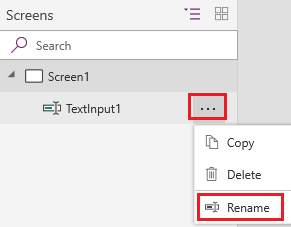
Pievienojiet vadīklu Nolaižamais.
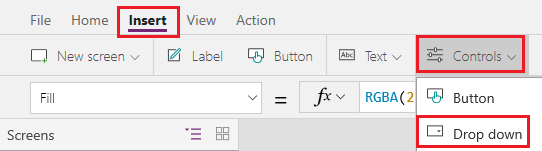
Vadīklu Nolaižamais pārdēvējiet par Krāsas un pārliecinieties, ka rekvizītu sarakstā ir atlasīts rekvizīts Vienumi.

Formulas joslā vienumu DropDownSample aizstājiet ar šādu izteiksmi:
["Red","Green","Blue"]Pievienojiet vadīklu Poga, tās rekvizītu Text iestatiet uz “Pievienot” un tās rekvizītam OnSelect iestatiet šādu formulu:
Collect( ProductList, { Product: ProductName.Text, Color: Colors.Selected.Value } )Nospiediet taustiņu F5, ierakstiet kaut kādu tekstu vienumā ProductName, atlasiet kādu opciju vienumā Krāsas un pēc tam atlasiet Pievienot.
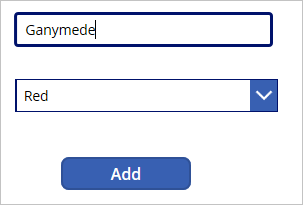
Atkārtojiet iepriekšējo darbību vismaz vēl divas reizes un pēc tam nospiediet taustiņu ESC.
Ja izmantojat priekšskatījuma Power Apps Studio versiju, atlasiet rūti Mainīgie un pēc tam atlasiet Kolekcijas, lai skatītu izveidotās kolekcijas .
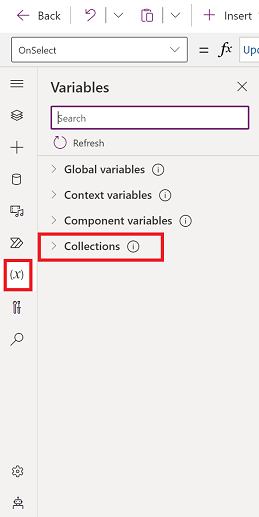
Ja izmantojat klasisko versiju Power Apps Studio, izvēlnē Fails atlasiet Kolekcijas.
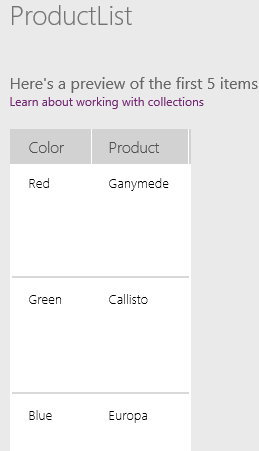
Parādīt kolekciju
Pievienojiet vertikālu vadīklu Galerija.
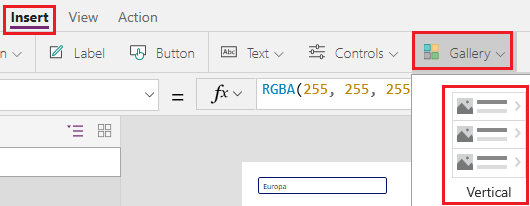
Galerijas rekvizītu Vienumi iestatiet uz ProductList.
Rūtī Dati apakšvirsraksta lauku iestatiet uz Krāsa un virsraksta lauku iestatiet uz Produkts.
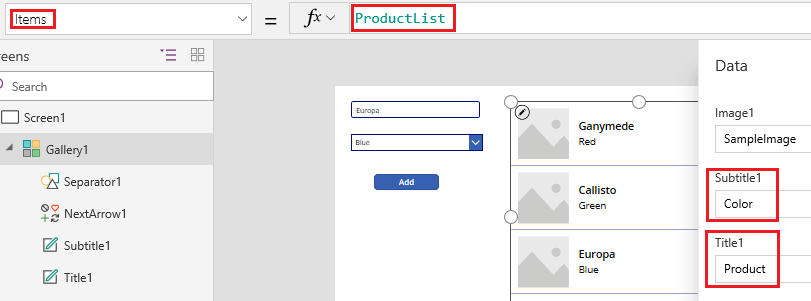
Aizveriet rūti Dati, atlasiet galeriju un pēc tam lauku Izkārtojums iestatiet uz Virsraksts un apakšvirsraksts.
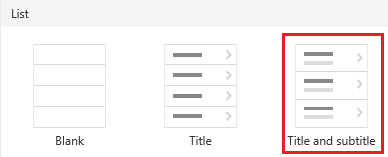
Jūsu ekrāns izskatās līdzīgi šim piemēram:

Viena vai visu vienumu noņemšana
Atlasiet galerijas veidni, noklikšķinot vai pieskaroties pie galerijas apakšdaļas, un pēc tam pie kreisā augšējā stūra noklikšķinot uz zīmuļa ikonas vai pieskaroties tai.

Pievienojiet galerijas veidnei ikonu Atkritne.

Ikonas rekvizītam OnSelect iestatiet šādu formulu:
Remove(ProductList, ThisItem)Ārpus galerijas pievienojiet pogu, tās rekvizītu Teksts iestatiet uz “Notīrīt”, un tās rekvizītam OnSelect iestatiet šādu formulu:
Clear(ProductList)Turot nospiestu taustiņu Alt, atlasiet ikonu Atkritne kādam vienumam, lai šo vienumu noņemtu no kolekcijas, vai atlasiet pogu Notīrīt, lai no kolekcijas noņemtu visus vienumus.
Ievietojiet sarakstu kolekcijā
Izveidojiet savienojumu ar sarakstu, kas izveidots, izmantojot pakalpojumu Microsoft Saraksti.
Pievienojiet pogu un iestatiet tās rekvizītu OnSelect uz šo funkciju, aizvietojot ListName ar sava saraksta nosaukumu:
Collect(MySPCollection, ListName)Ar šo funkciju tiek izveidota kolekcija ar nosaukumu MySPCollection, kurā ir tādi paši dati, kādi atrodas jūsu sarakstā.
Turot nospiestu taustiņu Alt, atlasiet šo pogu.
(Neobligāti) Lai priekšskatītu jūsu izveidoto kolekciju, atlasiet vienumu Kolekcijas izvēlnē Fails.
Informāciju par to, kā rādīt galerijā datus no pakalpojuma Microsoft Saraksti vai SharePoint (piemēram, datumus, izvēles un personas), skatiet šeit: Saraksta kolonnu rādīšana galerijā. Informāciju par to, kā rādīt datus veidlapā (ar nolaižamajiem sarakstiem, datumu atlasītājiem un personu atlasītājiem), skatiet šeit: Veidlapas rediģēšanas un veidlapas rādīšanas vadīklas.
Nākamās darbības
- Pārskatiet uzziņu tēmu par funkciju Vākšana.
- Uzziniet, kā formēt datus kolekcijā, izmantojot funkcijas AddColumns, DropColumns, RenameColumns un ShowColumns.
Piezīme
Kādas ir jūsu dokumentācijas valodas preferences? Aizpildiet īsu aptauju. (ņemiet vērā, ka aptauja ir angļu valodā)
Aptaujai būs nepieciešamas aptuveni septiņas minūtes. Nekādi personas dati netiks vākti (paziņojums par konfidencialitāti).
Atsauksmes
Drīzumā: 2024. gada laikā mēs pakāpeniski pārtrauksim izmantot “GitHub problēmas” kā atsauksmju par saturu mehānismu un aizstāsim to ar jaunu atsauksmju sistēmu. Papildinformāciju skatiet: https://aka.ms/ContentUserFeedback.
Iesniegt un skatīt atsauksmes par